Page 1
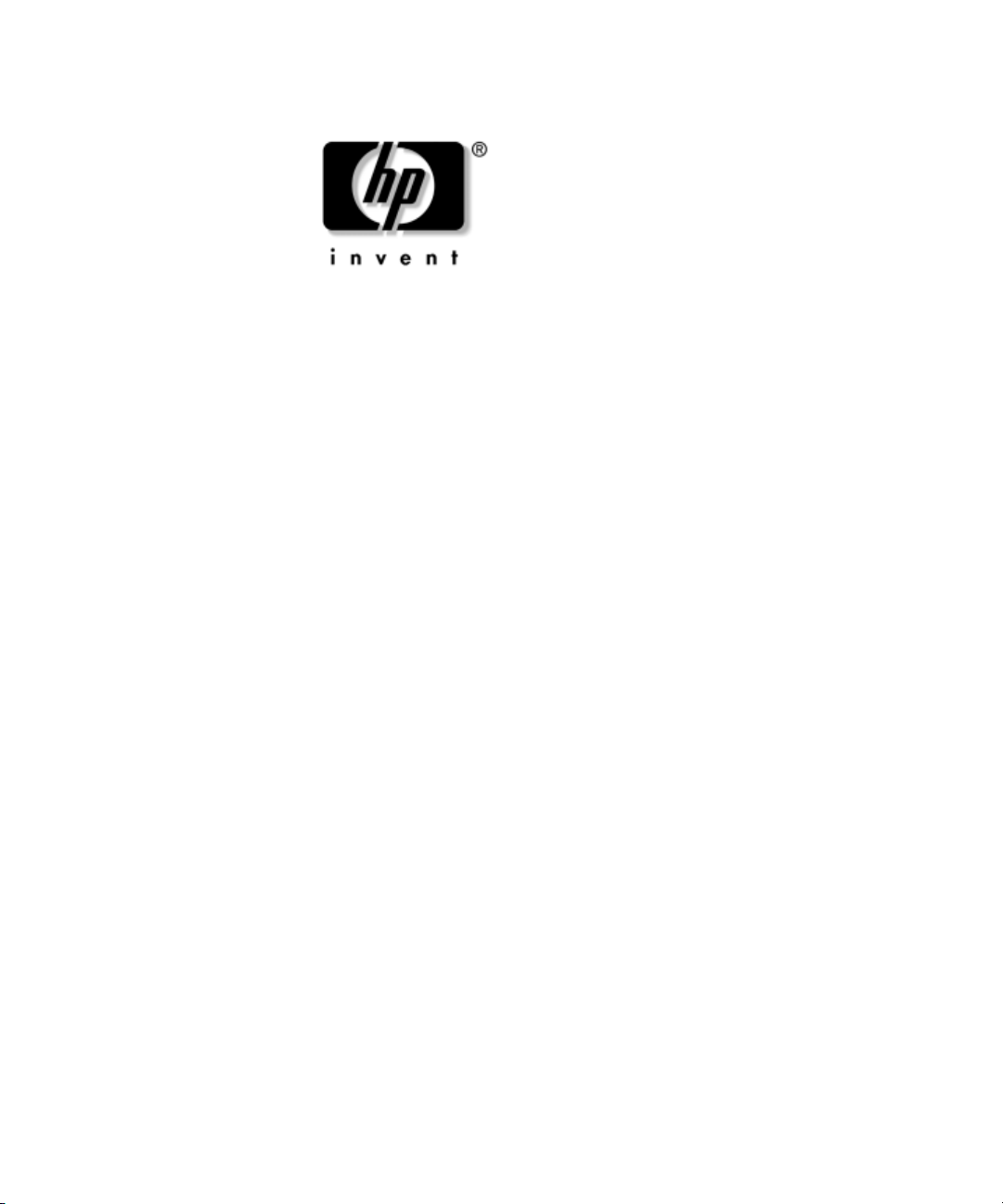
Maskinvarehåndbok
HP Compaq dx2100 Microtower Forretnings-PC
Dokumentets delenummer: 403288-091
September 2005
Denne boken inneholder grunnleggende informasjon om oppgradering
av denne datamaskinmodellen.
Page 2

© Copyright 2005 Hewlett-Packard Development Company, L.P.
Informasjonen som gjengis i dette dokumentet, kan endres uten forvarsel.
Microsoft og Windows NT er varemerker som tilhører Microsoft Corporation
i USA og andre land.
De eneste garantiene som gis for HP-produkter og -tjenester er definert i de
eksplisitte garantierklæringene som følger med slike produkter og tjenester.
Ingen anførsler i dette dokumentet må tolkes som en ekstra garanti. HP skal
ikke holdes ansvarlig for tekniske feil eller redigeringsfeil eller utelatelser
i dette dokumentet.
Dette dokumentet inneholder privat informasjon som er opphavsrettslig beskyttet.
Uten skriftlig tillatelse fra Hewlett-Packard Company er det ulovlig å kopiere,
reprodusere eller oversette denne håndboken til et annet språk.
ADVARSEL: Tekst som er markert på denne måten, angir at hvis
Å
anvisningene ikke blir fulgt, kan det føre til personskade eller livsfare.
OBS: Tekst som er markert på denne måten, angir at hvis anvisningene
Ä
ikke blir fulgt, kan det føre til skade på utstyr eller tap av data.
Maskinvarehåndbok
HP Compaq dx2100 Microtower Forretnings-PC
Første utgave (September 2005)
Dokumentets delenummer: 403288-091
Page 3
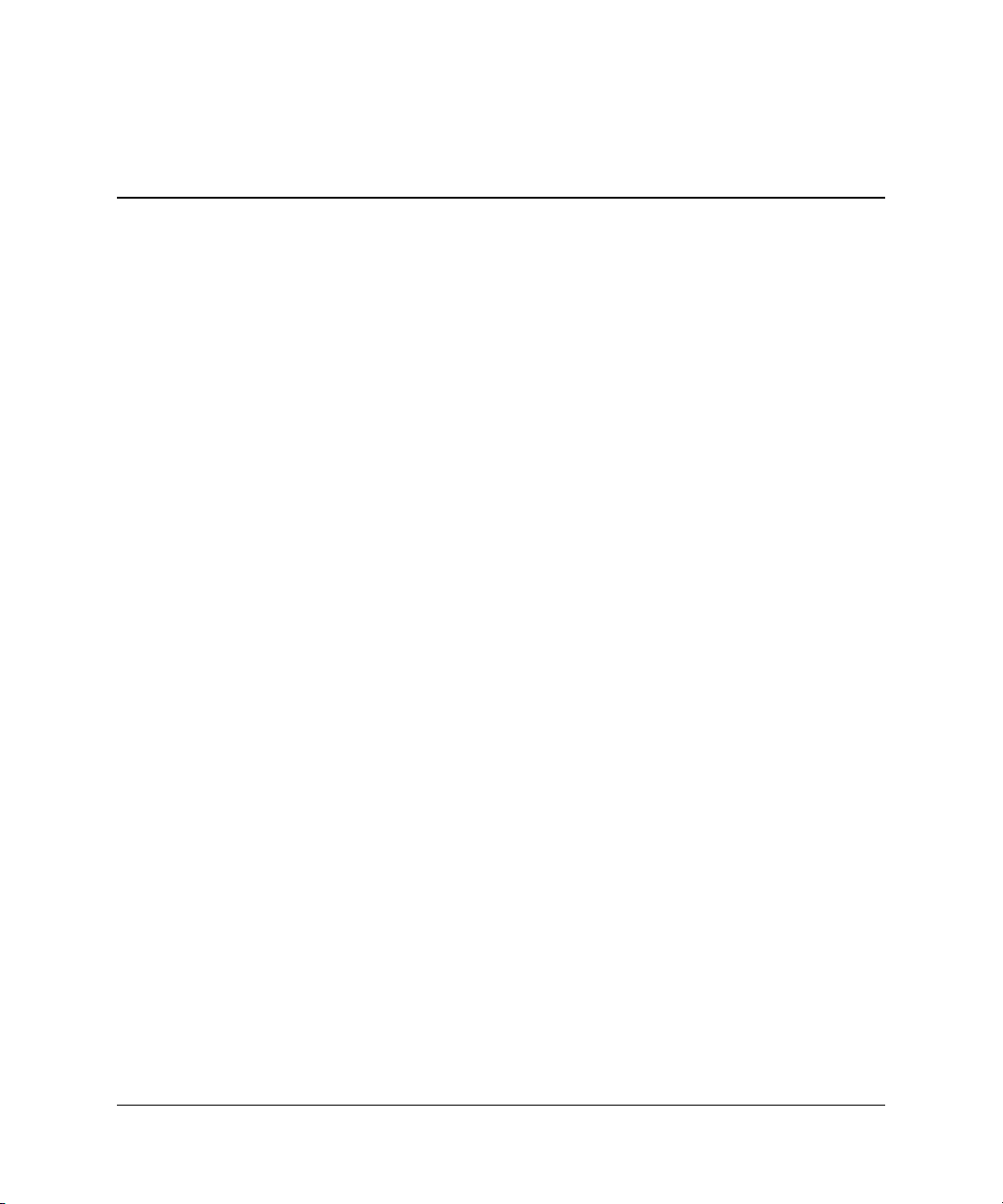
Innhold
1 Maskinvareoppgraderinger
Serviceegenskaper. . . . . . . . . . . . . . . . . . . . . . . . . . . . . . . . . . . . . . . . . . . . . . . . . . . . . 1–1
Advarsler og forholdsregler. . . . . . . . . . . . . . . . . . . . . . . . . . . . . . . . . . . . . . . . . . . . . . 1–2
Fjerne tilgangspanelet og frontpanelet . . . . . . . . . . . . . . . . . . . . . . . . . . . . . . . . . . . . . 1–2
Fjerne et 5,25 tommers stasjonsdeksel . . . . . . . . . . . . . . . . . . . . . . . . . . . . . . . . . . . . . 1–5
Installere mer minne . . . . . . . . . . . . . . . . . . . . . . . . . . . . . . . . . . . . . . . . . . . . . . . . . . . 1–6
DIMMer . . . . . . . . . . . . . . . . . . . . . . . . . . . . . . . . . . . . . . . . . . . . . . . . . . . . . . . . . 1–6
DDR2-SDRAM DIMMer. . . . . . . . . . . . . . . . . . . . . . . . . . . . . . . . . . . . . . . . . . . . 1–6
Besette DIMM-sokler . . . . . . . . . . . . . . . . . . . . . . . . . . . . . . . . . . . . . . . . . . . . . . . 1–7
Installere DIMMer . . . . . . . . . . . . . . . . . . . . . . . . . . . . . . . . . . . . . . . . . . . . . . . . . 1–8
Installere et utvidelseskort. . . . . . . . . . . . . . . . . . . . . . . . . . . . . . . . . . . . . . . . . . . . . . 1–10
Skifte ut eller oppgradere en stasjon . . . . . . . . . . . . . . . . . . . . . . . . . . . . . . . . . . . . . . 1–12
Finne frem til stasjonsposisjonene . . . . . . . . . . . . . . . . . . . . . . . . . . . . . . . . . . . . 1–13
Fjerne en 5,25 tommers stasjon . . . . . . . . . . . . . . . . . . . . . . . . . . . . . . . . . . . . . . 1–14
Fjerne en diskettstasjon. . . . . . . . . . . . . . . . . . . . . . . . . . . . . . . . . . . . . . . . . . . . . 1–16
Fjerne en 3,5 tommers harddisk . . . . . . . . . . . . . . . . . . . . . . . . . . . . . . . . . . . . . . 1–17
2 Skifte batteri
Skifte ut batteriet . . . . . . . . . . . . . . . . . . . . . . . . . . . . . . . . . . . . . . . . . . . . . . . . . . . . . . 2–1
3 Retningslinjer for bruk av datamaskinen, rutinemessig
vedlikehold og forberedelse til forsendelse
Retningslinjer for bruk av datamaskinen og rutinemessig vedlikehold . . . . . . . . . . . . 3–1
Forholdsregler for den optiske stasjonen. . . . . . . . . . . . . . . . . . . . . . . . . . . . . . . . . . . . 3–2
Drift. . . . . . . . . . . . . . . . . . . . . . . . . . . . . . . . . . . . . . . . . . . . . . . . . . . . . . . . . . . . . 3–2
Rengjøring . . . . . . . . . . . . . . . . . . . . . . . . . . . . . . . . . . . . . . . . . . . . . . . . . . . . . . . 3–2
Sikkerhet . . . . . . . . . . . . . . . . . . . . . . . . . . . . . . . . . . . . . . . . . . . . . . . . . . . . . . . . . 3–3
Forberedelse for forsendelse . . . . . . . . . . . . . . . . . . . . . . . . . . . . . . . . . . . . . . . . . . . . . 3–3
Maskinvarehåndbok www.hp.com iii
Page 4

Innhold
4 Elektrostatisk utladning
Forhindre elektrostatisk skade. . . . . . . . . . . . . . . . . . . . . . . . . . . . . . . . . . . . . . . . . . . . 4–1
Jordingsmetoder . . . . . . . . . . . . . . . . . . . . . . . . . . . . . . . . . . . . . . . . . . . . . . . . . . . . . . 4–1
Register
iv www.hp.com Maskinvarehåndbok
Page 5
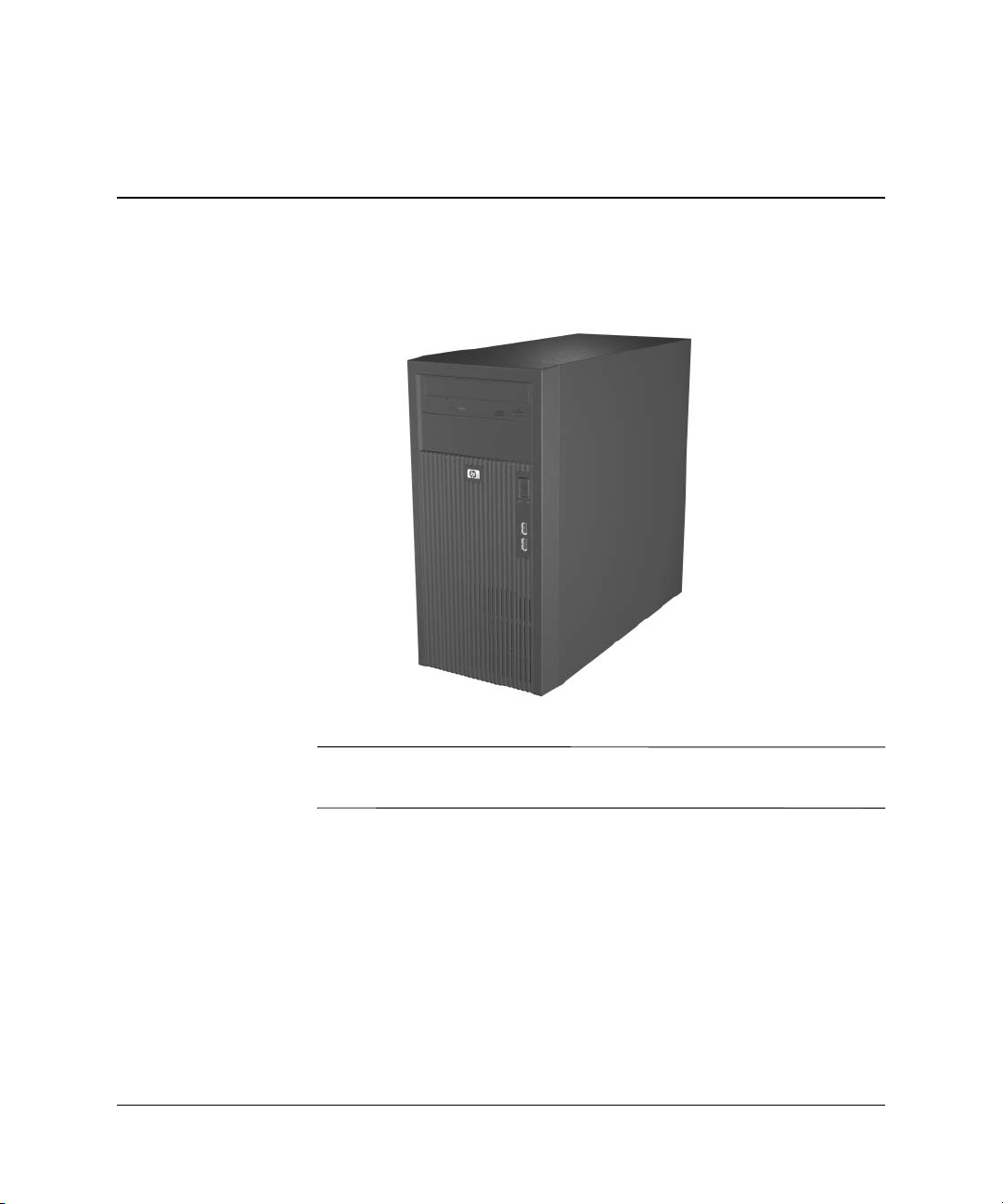
1
Maskinvareoppgraderinger
HP Compaq dx2100 Mikrotårn
Stasjonskonfigurasjonen som vises ovenfor, kan være forskjellig
✎
fra din datamaskinmodell.
Serviceegenskaper
Mikrotårnmaskinen har funksjoner som gjør det enkel å oppgradere
og utføre service på den. En torx T-15 skrutrekker er påkrevd for
mange av installasjonsprosedyrene som beskrives i dette kapitlet.
Maskinvarehåndbok www.hp.com 1–1
Page 6
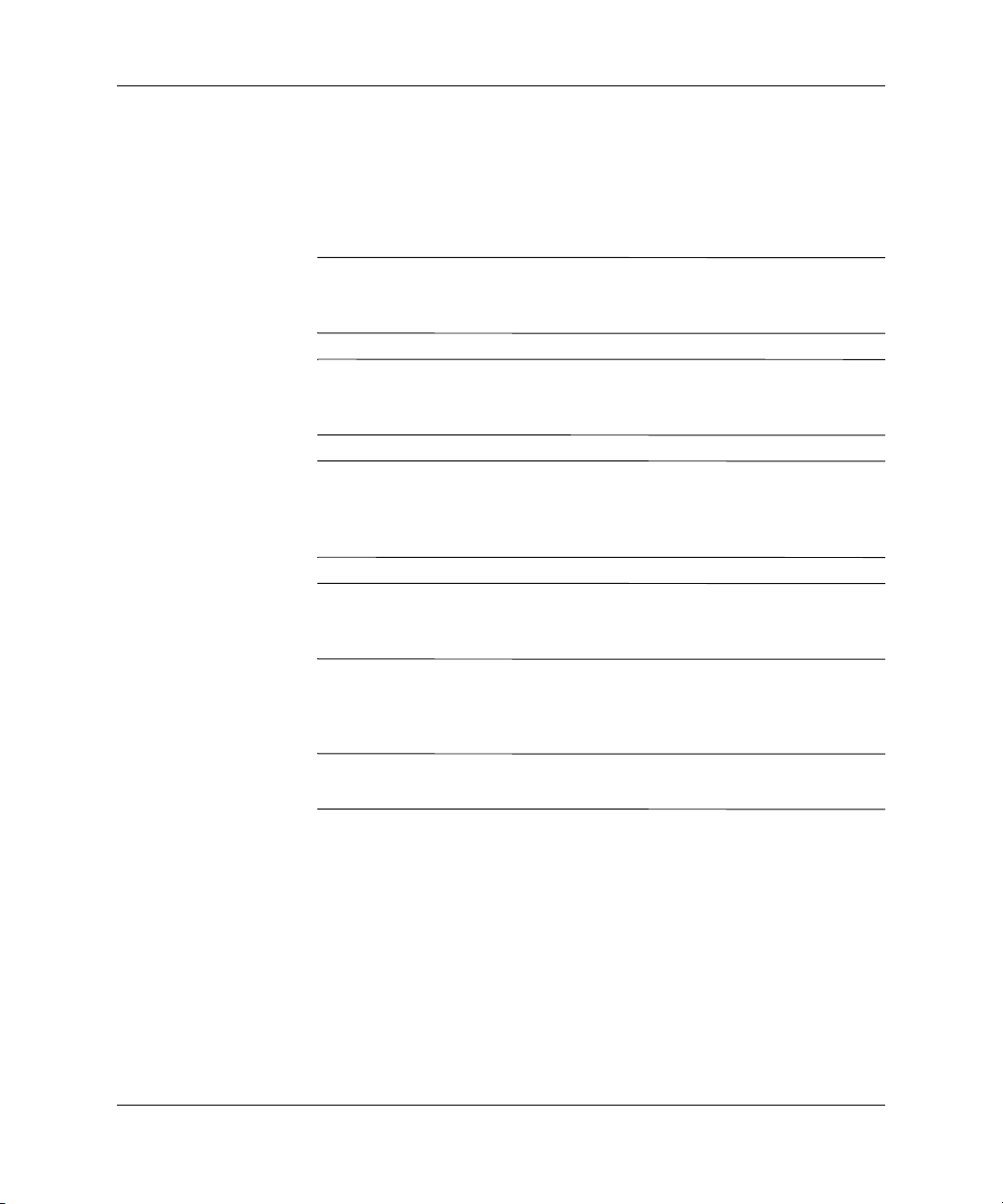
Maskinvareoppgraderinger
Advarsler og forholdsregler
Før du utfører oppgraderinger må du være sikker på at du har lest
grundig alle relevante instruksjoner, forsiktighetsregler og advarsler
i denne håndboken.
ADVARSEL: For å redusere risikoen for personskade på grunn av elektrisk
Å
støt og/eller varme overflater, må du trekke strømledningen ut av vegguttaket
og la de interne systemkomponentene bli avkjølt før du berører dem.
ADVARSEL: For å unngå fare for elektrisk støt, brann eller skade
Å
på utstyret, må du ikke kople telekommunikasjons-/telefonkontakter
inn i mottakene for nettverkskontrollerne (NIC).
OBS: Statisk elektrisitet kan skade elektroniske komponenter i datamaskinen
Ä
eller tilleggsutstyr. Før du begynner på disse prosedyrene, må du passe
på at du har utladet eventuell statisk elektrisitet ved å berøre en jordet
metallgjenstand. Se Kapittel 4, “Elektrostatisk utladning” for mer informasjon.
OBS: Når datamaskinen er koplet til en vekselstrømkilde, er det alltid
Ä
spenning på systemkortet. Du må trekke ut strømledningen fra strømuttaket
før du åpner datamaskinen for å forhindre skade på systemkortet.
Fjerne tilgangspanelet og frontpanelet
OBS: Før du tar av tilgangspanelet på datamaskinen, må du kontrollere
Ä
at datamaskinen er slått av og at strømkabelen er koplet ut av strømuttaket.
1. Slå av datamaskinen riktig via operativsystemet, og slå av
eventuelle eksterne enheter.
2. Kople strømkabelen ut av strømuttaket og datamaskinen,
og kople fra eventuelle eksterne enheter.
1–2 www.hp.com Maskinvarehåndbok
Page 7
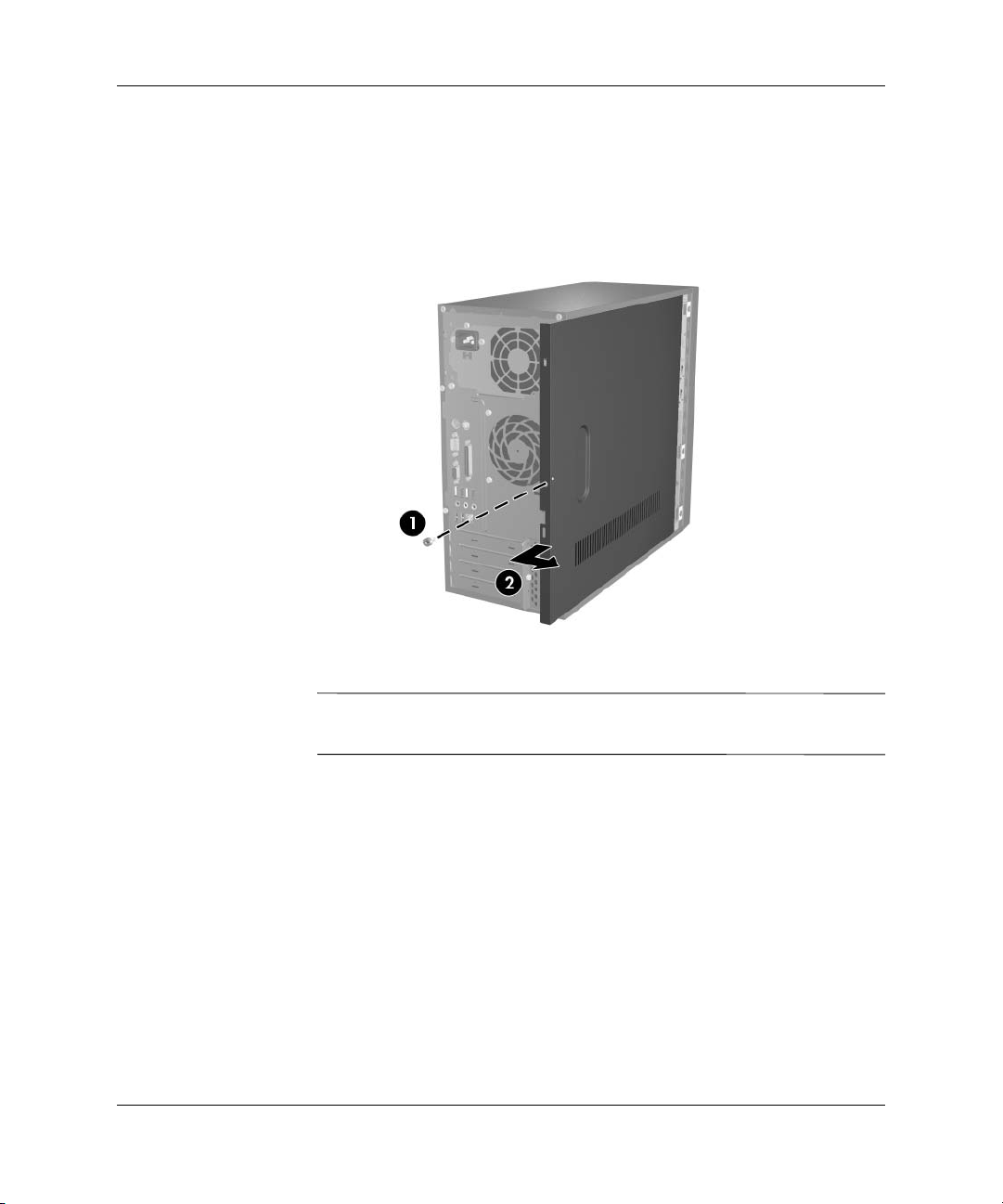
Maskinvareoppgraderinger
3. Ta ut skruen som fester tilgangspanelet til datamaskinens
chassis 1.
4. Skyv tilgangspanelet ca. 1,25 cm bakover, så løfter du det opp
og bort fra enheten 2.
Fjerne tilgangspanelet
For å sette tilgangspanelet på plass igjen, utfører du fremgangsmåten
✎
for fjerning i omvendt rekkefølge.
Maskinvarehåndbok www.hp.com 1–3
Page 8

Maskinvareoppgraderinger
5. For å fjerne frontpanelet, trykk alle de tre tungene på venstre
side av panelet 1 innover, og drei så panelet av chassiset 2,
ved å starte med venstre side og fortsette med høyre.
Fjerning av frontpanelet
For å montere frontpanelet igjen, sett inn de to krokene på høyre side
✎
av panelet i de rektangulære hullene på chassiset, og drei panelet
på plass slik at de tre tungene på venstre side av panelet smetter inn
i sporene på chassiset.
1–4 www.hp.com Maskinvarehåndbok
Page 9
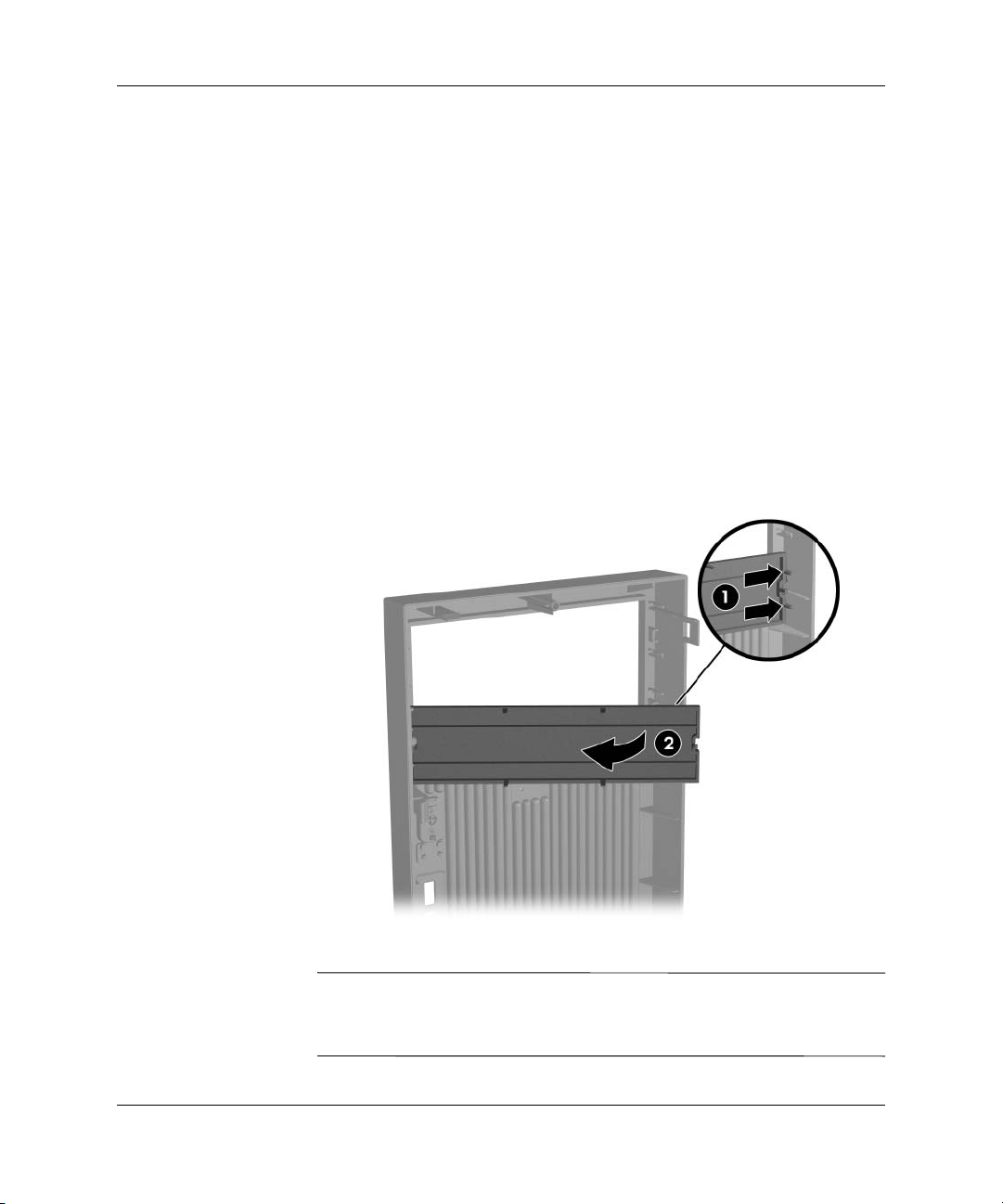
Maskinvareoppgraderinger
Fjerne et 5,25 tommers stasjonsdeksel
Hvis datamaskinen ikke ble levert med en stasjon i den 5,25 tommers
brønnen, er brønnen dekket av et stasjonsdeksel. Hvis du vil montere
en stasjon senere, må du fjerne stasjonsdekselet.
1. Slå av datamaskinen riktig via operativsystemet, og slå av
eventuelle eksterne enheter.
2. Kople strømkabelen ut av strømuttaket og datamaskinen,
og kople fra eventuelle eksterne enheter.
3. Fjern tilgangspanelet og frontpanelet. Se “Fjerne tilgangspanelet
og frontpanelet.”
4. Vendt mot innsiden av frontdekselet trykker du de to festetappene på
høyre side mot ytterkanten av panelet 1, og trekker stasjonsdekselet
innover for å fjerne det 2.
Fjerne et stasjonsdeksel
For å montere et stasjonsdeksel, setter du venstre kant av dekselet inn
✎
i de to festesporene på venstre side av frontpanelet, og smetter høyre
side av dekselet på plass.
Maskinvarehåndbok www.hp.com 1–5
Page 10

Maskinvareoppgraderinger
Installere mer minne
Datamaskinen leveres med DIMMer (dual inline memory modules –
minnemoduler med brikker på begge sider) av typen DDR2-SDRAM
(double data rate synchronous dynamic random access memory – synkront,
dynamisk RAM-minne med dobbel datahastighet).
DIMMer
Minnesoklene på systemkortet kan besettes med opptil fire DIMMer
av industristandard. Disse minnesoklene er besatt med minst én
forhåndsinstallert minnemodul. For å oppnå maksimal minnestøtte
kan du installere opptil 4 GB minne på systemkortet, konfigurert
i en dobbeltkanalmodus med høye ytelser.
DDR2-SDRAM DIMMer
For at systemet skal fungere riktig må DDR2-SDRAM DIMMene
være:
■ industristandard 240 pinners
■ ubufrete, PC2 4200 533 MHz-konforme
■ 1,8 volt DDR2-SDRAM DIMMer.
DDR2-SDRAM DIMMene må også:
■ støtte CAS latens 4 (CL = 4) for PC2 4200 533 MHz
■ inneholde den obligatoriske JEDEC SPD-informasjonen
I tillegg støtter datamaskinen:
■ Ikke-ECC-minneteknologier på 256 Mbit, 512 Mbit og 1 Gbit
■ Enkelt- og dobbeltsidige DIMMer
■ DIMMer bygd med x8 og x16 DDR-enheter; DIMMer bygd med
x4 SDRAM støttes ikke
Systemet starter ikke hvis du installerer ikke-støttede DIMMer.
✎
1–6 www.hp.com Maskinvarehåndbok
Page 11

Besette DIMM-sokler
Det finnes fire DIMM-sokler på systemkortet, med to sokler per kanal.
Soklene er merket XMM1, XMM2, XMM3 og XMM4. Soklene
XMM1 og XMM2 fungerer i minnekanal A. Soklene XMM3 og
XMM4 fungerer i minnekanal B.
Systemet fungerer automatisk i enkeltkanalmodus, asymmetrisk modus
med dobbeltkanal eller en Interleaved modus med dobbeltkanal og høyere
ytelser, avhengig av hvordan DIMMene er installert.
■ Systemet fungerer i enkeltkanalmodus hvis DIMM-soklene bare
besettes med en kanal.
Maskinvareoppgraderinger
Beskrivelse Sokkelfarge
DIMM-sokkel XMM1, kanal A Svart
DIMM-sokkel XMM2, kanal A Hvitt
DIMM-sokkel XMM3, kanal B Svart
DIMM-sokkel XMM4, kanal B Hvitt
■ Systemet fungerer i Asymmetrisk modus med dobbeltkanal hvis
den totale minnekapasiteten til DIMMene i kanal A ikke er lik
total minnekapasitet til DIMMene i kanal B.
■ Systemet vil fungere i en Interleaved modus med dobbeltkanal og
høyere ytelser hvis den totale minnekapasiteten til DIMMene i
kanal A er lik den totale minnekapasiteten til DIMMene i kanal B.
Teknologi og enhetsbredde kan imidlertid variere mellom kanalene.
Hvis for eksempel kanal A er besatt med to 256 MB DIMMer og
kanal B er besatt med en 512 MB DIMM, vil systemet fungere i
Interleaved modus.
■ I alle modi bestemmes den maksimale driftshastigheten av den
mest langsomme DIMMen i systemet.
Maskinvarehåndbok www.hp.com 1–7
Page 12

Maskinvareoppgraderinger
Installere DIMMer
OBS: Minnemodulsoklene har metallkontakter av gull. Når du
Ä
oppgraderer minnet, er det viktig å bruke minnemoduler med
gullkontakter for å hindre korrosjon eller oksidering som kommer
av kontakt mellom ikke-kompatible metaller.
OBS: Statisk elektrisitet kan skade elektroniske komponenter i datamaskinen
Ä
eller tilleggskort. Før du begynner på disse prosedyrene, må du passe
på at du har utladet eventuell statisk elektrisitet ved å berøre en jordet
metallgjenstand. Du kan lese mer om dette i Kapittel 4, “Elektrostatisk
utladning.”
OBS: Når du håndterer minnemoduler, må du passe på å ikke
Ä
ta på kontaktene. Slik berøring kan skade modulene.
1. Slå av datamaskinen riktig via operativsystemet, og slå av
2. Kople strømkabelen ut av strømuttaket og datamaskinen,
eventuelle eksterne enheter.
og kople fra eventuelle eksterne enheter.
3. Fjern tilgangspanelet fra datamaskinen.
4. Finn frem til minnemodulsoklene på systemkortet.
ADVARSEL: Hvis du vil redusere risikoen for personskade på grunn av
Å
varme overflater, må du la de interne systemkomponentene avkjøles før du
tar på dem.
1–8 www.hp.com Maskinvarehåndbok
Page 13

Maskinvareoppgraderinger
5. Åpne begge låsene på minnemodulsokkelen 1 og sett
minnemodulen inn i sokkelen 2.
Installere en DIMM
En minnemodul kan bare installeres på én måte. Sikt inn utskjæringen
✎
på modulen etter tungen på minnesokkelen.
For optimale ytelser bør minnesoklene besettes slik at minnekapasiteten
✎
til kanal A er lik den totale minnekapasiteten til kanal B. Hvis du for
eksempel har en forhåndsinstallert DIMM i sokkel XMM1 og tilføyer
en ekstra DIMM, anbefales det å installere en DIMM med samme
minnekapasitet i XMM3- eller XMM4-sokkelen.
6. Trykk modulen ned i sokkelen og kontroller at modulen er satt helt
inn og sitter ordentlig. Sørg for at tungene er i lukket stilling 3.
7. Gjenta skritt 5 og 6 for å installere eventuelle tilleggsmoduler.
8. Monter tilgangspanelet og plugg inn strømledningen igjen.
Datamaskinen skal automatisk gjenkjenne det ekstra minnet neste
gang du slår den på.
Maskinvarehåndbok www.hp.com 1–9
Page 14

Maskinvareoppgraderinger
Installere et utvidelseskort
Datamaskinen har to PCI-utvidelsesspor som rommer et utvidelseskort
med en lengde på opptil 17,46 cm, og ett PCI Express x1 utvidelsesspor.
1. Slå av datamaskinen riktig via operativsystemet, og slå av
eventuelle eksterne enheter.
2. Kople strømkabelen ut av strømuttaket og datamaskinen,
og kople fra eventuelle eksterne enheter.
3. Ta av tilgangspanelet og legg datamaskinen på siden med
åpningen mot de innvendige delene vendt opp.
4. På maskinens bakpanel fjerner du skruen som holder
spordeksellåsen på plass 1, og skyver spordeksellåsen
bort fra sporene for å fjerne den fra maskinen 2.
Løsne spordeksellåsen
1–10 www.hp.com Maskinvarehåndbok
Page 15

Maskinvareoppgraderinger
5. Hvis du installerer et utvidelseskort for første gang, må du bruke
en flat skrutrekker til å bende ut metalldekselet som dekker
utvidelsessporet på bakpanelet. Pass på at du fjerner det riktige
dekselet for utvidelsekortet du installerer.
Avtagbart deksel Ekspansjonskorttype
Øverste deksel PCI Express x1
Andre deksel PCI
Tredje deksel PCI
Nederste deksel SKAL IKKE FJERNES
6. Hold utvidelseskortet like over utvidelsessporet på systemkortet,
og beveg kortet mot baksiden av chassiset 1 slik at bunnen av
braketten på kortet smetter inn i det lille sporet på chassiset. Trykk
forsiktig kortet rett ned i utvidelsessporet på systemkortet 2.
Installere et utvidelseskort
7. Hold utvidelseskortets brakett mot chassiset og skyv spordeksellåsen
ned mot utvidelseskortbraketten for å feste den, og sett så skruen
som holder spordeksellåsen tilbake på plass.
Maskinvarehåndbok www.hp.com 1–11
Page 16

Maskinvareoppgraderinger
8. Kople om nødvendig eksterne kabler til det installerte kortet.
Kople om nødvendig interne kabler til systemkortet.
9. Monter tilgangspanelet og plugg inn strømledningen igjen.
Når du installerer et ekspansjonskort, må du trykke bestemt på kortet
✎
slik at hele kontakten kommer ordentlig på plass i kortposisjonen.
Når du skal fjerne et utvidelseskort, følger du installasjonsprosedyren
✎
i motsatt rekkefølge.
OBS: Når du har fjernet et utvidelseskort, må du erstatte det med et nytt
Ä
kort eller et utvidelsesspordeksel for riktig kjøling av interne komponenter
under bruk.
Skifte ut eller oppgradere en stasjon
Datamaskinen støtter inntil fire stasjoner som kan installeres i ulike
konfigurasjoner.
I denne delen beskrives fremgangsmåten for utskifting eller oppgradering
av lagringsstasjoner. Du trenger en Torx T-15 skrutrekker til å ta ut og
sette inn ledeskruene og festeskruene på en stasjon.
OBS: Pass på at du sikkerhetskopierer alle dine personlige filer på
Ä
harddisken lagrer dem for eksempel på en CD før du fjerner harddisken.
Data kan gå tapt hvis du ikke gjør dette. Etter at du har skiftet ut den
primære harddiskstasjonen, må du kjøre CDen Restore Plus! for å laste
HPs fabrikkinstallerte filer.
1–12 www.hp.com Maskinvarehåndbok
Page 17

Finne frem til stasjonsposisjonene
Stasjonskonfigurasjonen som vises ovenfor, kan være forskjellig fra
✎
din datamaskinmodell.
Maskinvareoppgraderinger
Stasjonsplasseringer
1 5,25" fullhøyde optisk stasjonsbrønn
2 5,25" fullhøyde ekstra stasjonsbrønn (diskettstasjon vist)*
3 To interne 3,5" tredelshøydebrønner for harddisker
*Den ekstra stasjonsbrønnen rommer en opptisk stasjon eller en
diskettstasjon. En diskettstasjon krever et 5,25" til 3,5" adaptersett.
Maskinvarehåndbok www.hp.com 1–13
Page 18

Maskinvareoppgraderinger
Fjerne en 5,25 tommers stasjon
1. Slå av datamaskinen riktig via operativsystemet, og slå av
eventuelle eksterne enheter.
2. Kople strømkabelen ut av strømuttaket og datamaskinen,
og kople fra eventuelle eksterne enheter.
3. Fjern tilgangspanelet og frontpanelet. Se “Fjerne tilgangspanelet
og frontpanelet.”
4. Kople fra strømforsyningen og datakabler på baksiden av stasjonen.
5. Fjern de to skruene som fester stasjonen i brønnen 1, og skyv
stasjonen forover og ut av brønnen 2.
Fjerne en 5,25 tommers stasjon
6. Hvis den aktuelle 5,25" stasjonen er en 3,5" diskettestasjon
i et 5,25" adaptersett, følger du anvisningene i “Fjerne en
diskettstasjon” for å fjerne diskettstasjonen fra adapteren.
Når du skal installere en stasjon, utfører du denne operasjonen i omvendt
✎
rekkefølge.
1–14 www.hp.com Maskinvarehåndbok
Page 19

Maskinvareoppgraderinger
Pass på at du installerer ledeskruene på høyre side av en ny stasjon.
✎
Ledeskruene bidrar til å holde stasjonen på plass. Det finnes i alt åtte
ekstra lede/festeskruer på forsiden av chassiset, under frontpanelet.
Fire har 6-32 standardgjenger og fire har metriske M3-gjenger.
Standardskruene brukes til harddisker, og har sølvfarget finish. De
metriske skruene brukes til alle andre stasjoner, og har svart finish.
Kontroller at du monterer skruer med riktig gjenging i stasjonen.
Maskinvarehåndbok www.hp.com 1–15
Page 20

Maskinvareoppgraderinger
Fjerne en diskettstasjon
Noen modeller har en valgfri 3,5" diskettstasjon i et 5,25" adaptersett
installert i den ekstra 5,25 tommers stasjonsbrønnen.
1. Følg anvisningene i “Fjerne en 5,25 tommers stasjon” når du vil
fjerne diskettstasjonen og adaptersettet fra den ekstra 5,25 tommers
stasjonsbrønnen.
2. Fjern brakettstøtten 1 fra toppen av stasjonen ved å klemme innover
gjennom åpningene på begge sider av adapteren, og løfte støtten
opp og bort fra adapteren.
3. Fjern de to skruene som fester stasjonen til den venstre siden
av stasjonsadapteren 2.
4. Skyv stasjonen ut av stasjonsadapteren 3.
5. Fjern den ene ledeskruen fra den fremre, høyre siden av stasjonen 4.
Fjerne en diskettstasjon fra stasjonsadapteren
Når du skal sette sammen stasjonsadapteren igjen, installerer du den
✎
ene ledeskruen på den fremre, høyre siden av stasjonen først, og retter
så inn ledeskruen med sporet på adapteren og skyver stasjonen inn i
adapteren. Deretter fester du adapteren til stasjonen med de to skruene
på venstre side, og setter på den øvre støtten igjen.
1–16 www.hp.com Maskinvarehåndbok
Page 21

Fjerne en 3,5 tommers harddisk
1. Slå av datamaskinen riktig via operativsystemet, og slå av
eventuelle eksterne enheter.
2. Kople strømkabelen ut av strømuttaket og datamaskinen,
og kople fra eventuelle eksterne enheter.
3. Fjern tilgangspanelet og frontpanelet. Se “Fjerne tilgangspanelet
og frontpanelet.”
4. Kople fra strømforsyningen og datakabler på baksiden av
diskstasjonen.
5. Fjern skruen som fester stasjonen i brønnen 1, og skyv stasjonen
forover og ut av brønnen 2.
Maskinvareoppgraderinger
Fjerne en 3,5-tommers harddisk
Når du skal installere en harddisk, utfører du denne operasjonen
✎
i omvendt rekkefølge.
Maskinvarehåndbok www.hp.com 1–17
Page 22

Maskinvareoppgraderinger
✎
Pass på at du installerer ledeskruene på høyre side og fremre venstre
side av en ny stasjon. Ledeskruene bidrar til å holde stasjonen på plass.
Det finnes i alt åtte ekstra lede/festeskruer på forsiden av chassiset,
under frontpanelet. Fire har 6-32 standardgjenger og fire har metriske
M3-gjenger. Standardskruene brukes til harddisker, og har sølvfarget
finish. De metriske skruene brukes til alle andre stasjoner, og har svart
finish. Kontroller at du monterer skruer med riktig gjenging i stasjonen.
1–18 www.hp.com Maskinvarehåndbok
Page 23

Skifte ut batteriet
Batteriet som følger med datamaskinen, gir strøm til sanntidsklokken.
Når du skifter ut batteriet, må du bruke samme slags batteri som
opprinnelig var installert i datamaskinen. Datamaskinen leveres
med et 3 volts litium myntcellebatteri.
Litiumbatteriets levetid kan forlenges ved at du kobler datamaskinen til
✎
strømkontakten i veggen. Litiumbatteriet er i bruk bare når datamaskinen
IKKE er koblet til strømkontakten.
ADVARSEL: Datamaskinen inneholder et internt litium-mangandioksid batteri.
Å
Det er risiko for brann og forbrenninger hvis batteriet ikke behandles riktig. Slik
minsker du risikoen for personskade:
■ Du må ikke prøve å lade opp batteriet.
■ Batteriet må ikke utsettes for temperaturer over 60 °C.
■ Du må ikke demontere, knuse eller stikke hull på batteriet, de eksterne
kontaktene må ikke kortsluttes, og batteriet må ikke utsettes for åpen
flamme eller legges i vann.
■ Batteriet må bare skiftes ut med ekstrabatterier fra HP beregnet
på dette produktet.
2
Skifte batteri
OBS: Før du skifter ut batteriet, er det viktig å ta sikkerhetskopi av
Ä
datamaskinens CMOS-innstillinger. Når batteriet fjernes eller skiftes ut,
fjernes også CMOS-innstillingene. Se Computer Setup (F10)-håndboken
på CDen Documentation and Diagnostics for informasjon om hvordan
du tar sikkerhetskopi av CMOS-innstillingene.
Batterier og akkumulatorer er spesialavfall, og skal ikke kastes sammen
N
med vanlig husholdningsavfall. Bruk det offentlige innsamlingssystemet for
resirkulering, eller returner batteriene til HP, en autorisert HP-partner eller
deres forhandlere.
Maskinvarehåndbok www.hp.com 2–1
Page 24

Skifte batteri
OBS: Statisk elektrisitet kan skade elektroniske komponenter i datamaskinen
Ä
eller tilleggsutstyr. Før du begynner på disse prosedyrene, må du passe
på at du har utladet eventuell statisk elektrisitet ved å berøre en jordet
metallgjenstand.
1. Slå av datamaskinen riktig via operativsystemet, og slå
av eventuelle eksterne enheter. Koble strømkabelen ut av
strømuttaket og koble fra eventuelt eksternt utstyr. Fjern
tilgangspanelet fra datamaskinen.
Det kan bli nødvendig å ta ut et ekspansjonskort for å få tilgang til
✎
batteriet.
2. Finn frem til batteriet og batteriholderen på systemkortet.
3. Avhengig av type batteriholder på systemkortet, går du frem
på denne måten for å skifte ut batteriet.
Type 1
a. Løft batteriet opp av batteriholderen.
Ta ut et myntcellebatteri (type 1)
b. Skyv det nye batteriet på plass med den positive siden opp.
Batteriholderen fester automatisk batteriet i riktig posisjon.
2–2 www.hp.com Maskinvarehåndbok
Page 25

Type 2
a. For å løsne batteriet fra holderen klemmer du sammen
metallbøylen som går ut over kanten på batteriet. Når
batteriet løsner, løfter du det ut 1.
b. For å sette inn det nye batteriet skyver du kanten på det nye
batteriet under holderen med den positive siden opp. Dytt den
andre kanten ned inntil bøylen smetter over den andre kanten
av batteriet 2.
Skifte batteri
Fjerne og skifte ut et myntcellebatteri (type 2)
Maskinvarehåndbok www.hp.com 2–3
Page 26

Skifte batteri
Type 3
a. Trekk tilbake klemmen 1 som holder batteriet på plass,
og fjern batteriet 2.
b. Sett inn det nye batteriet, og sett klemmen tilbake i stilling.
Ta ut et myntcellebatteri (type 3)
Etter at batteriet er blitt skiftet ut, må du gjøre følgende for fullføre
✎
denne operasjonen.
4. Sett dekslet eller tilgangspanelet tilbake på plass.
5. Plugg inn datamaskinen og slå på strømmen.
6. Tilbakestill dato og klokkeslett, passordene dine og alle
spesielle systeminnstillinger ved hjelp av Computer Setup.
Se i Computer Setup (F10)-håndboken på CDen Documentation
and Diagnostics.
2–4 www.hp.com Maskinvarehåndbok
Page 27

Retningslinjer for bruk av
datamaskinen, rutinemessig
vedlikehold og forberedelse
til forsendelse
Retningslinjer for bruk av datamaskinen og rutinemessig vedlikehold
Følg disse retningslinjene for riktig installasjon og vedlikehold
av datamaskinen og skjermen:
■ Hold datamaskinen borte fra høy fuktighet, direkte sollys
og ekstreme temperaturer.
■ Plasser datamaskinen på et solid og slett underlag. La det være
omtrent 10 cm klaring på alle ventilerte sider av datamaskinen
og skjermen for tilstrekkelig luftkjøling.
3
■ Luftstrømmen inn i datamaskinen må ikke begrenses ved at noen
vifter eller luftinntak blokkeres. Plasser ikke tastaturet med bena
slått ut helt inntil den stasjonære maskinen, fordi også dette kan
hindre luftstrømmen.
■ Ikke bruk datamaskinen med dekslet eller sidepanelet fjernet.
■ Datamaskinene må ikke stilles oppå hverandre eller så nær
hverandre at de utsettes for hverandres resirkulerte eller
forvarmede luft.
■ Hvis datamaskinen skal brukes i et separat kabinett, må dette
ha inn- og utgangsventilasjon. Retningslinjene for bruk ovenfor
gjelder også her.
■ Hold væsker borte fra datamaskinen og tastaturet.
Maskinvarehåndbok www.hp.com 3–1
Page 28

Retningslinjer for bruk av datamaskinen, rutinemessig vedlikehold og forberedelse til forsendelse
■ Ikke dekk til ventilasjonsåpningene på skjermen med noen type
materiale.
■ Installer eller aktiver strømsparingsfunksjonene til operativsystemet
eller annen programvare, inkludert hvilemodi.
■ Slå av datamaskinen før du gjør ett av følgende:
❏ Tørk av datamaskinen utenpå med en myk, fuktig klut etter
behov. Bruk av rengjøringsprodukter kan misfarge eller ødelegge
overflaten.
❏ Rengjør av og til lufteventilene på alle ventilerte sider av
datamaskinen. Lo, støv og annet rusk kan sperre ventilene
og hemme luftstrømmen.
Forholdsregler for den optiske stasjonen
Sørg for at du overholder følgende retningslinjer når du bruker eller
rengjør den optiske stasjonen.
Drift
■ Ikke flytt stasjonen når den er i bruk. Dette kan føre til
funksjonsfeil under lesing.
■ Unngå å utsette stasjonen for plutselige temperaturendringer, da
det kan dannes kondens inne i enheten. Hvis temperaturen plutselig
endres mens stasjonen er på, må du vente minst én time før du slår
av strømmen. Hvis du bruker enheten umiddelbart, kan det føre
til funksjonsfeil under lesing.
■ Unngå å plassere stasjonen på et sted hvor den kan bli utsatt for
høy fuktighet, ekstreme temperaturer, mekaniske vibrasjoner eller
direkte sollys.
Rengjøring
■ Rengjør panelet og kontrollene med en myk, tørr klut eller en myk
klut som er lett fuktet med en mild rengjøringsvæske. Ikke spray
rengjøringsvæske direkte på enheten.
■ Unngå å bruke noen former for løsningsmiddel, for eksempel
alkohol eller benzen, som kan skade overflaten.
3–2 www.hp.com Maskinvarehåndbok
Page 29
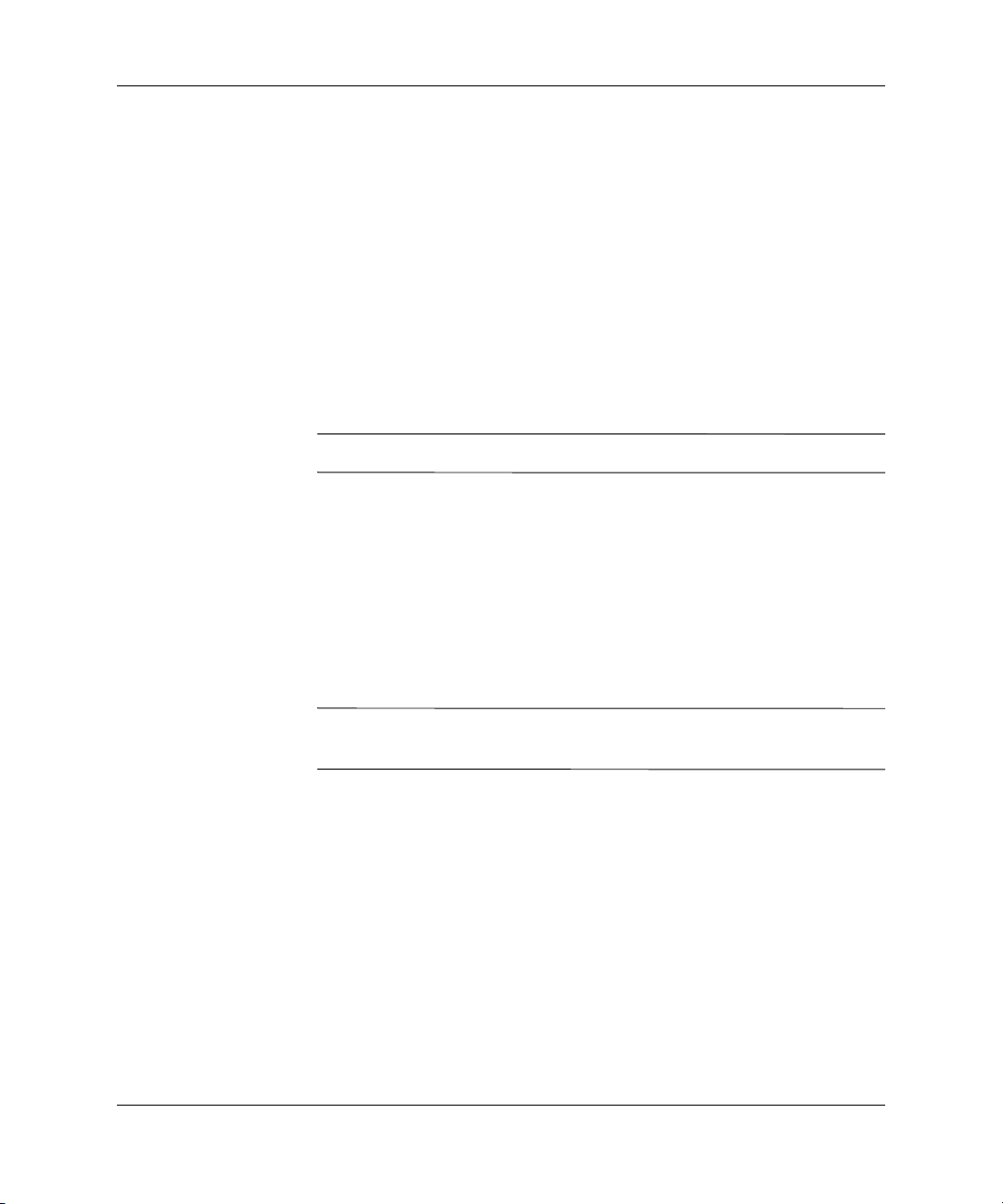
Retningslinjer for bruk av datamaskinen, rutinemessig vedlikehold og forberedelse til forsendelse
Sikkerhet
Hvis du mister en gjenstand eller søler en væske oppi stasjonen, må
du umiddelbart kople fra datamaskinen og få den kontrollert av en
autorisert HP-serviceleverandør.
Forberedelse for forsendelse
Følg disse anbefalingene når du forbereder datamaskinen for forsendelse:
1. Ta sikkerhetskopi av filene på harddisken til PD-disker, kassettbånd,
CDer eller disketter. Sørg for at sikkerhetskopimediet ikke utsettes
for elektriske eller magnetiske impulser under lagring eller flytting.
Harddisken låses automatisk når strømmen til systemet blir slått av.
✎
2. Ta ut og lagre programdisketter fra diskettstasjonene.
3. Sett inn en blank diskett i diskettstasjonen for å beskytte stasjonen
underveis. Ikke bruk en diskett du kan få bruk for senere.
4. Slå av datamaskinen og eventuelle eksterne enheter.
5. Trekk ut strømkabelen fra kontakten og deretter fra datamaskinen.
6. Kople fra systemkomponentene og de eksterne enhetene fra
de respektive strømkildene, og deretter fra datamaskinen.
Pass på at alle kort sitter ordentlig på plass og er sikret i kortposisjonene
✎
før du sender datamaskinen.
7. Pakk systemkomponentene og de eksterne enhetene
i originalkartongene eller i tilsvarende emballasje med
tilstrekkelig innpakningsmateriale til å beskytte dem.
Maskinvarehåndbok www.hp.com 3–3
Page 30

Elektrostatisk utladning
Utladning av statisk elektrisitet fra en finger eller annen leder kan
skade systemkort eller andre enheter som er følsomme for statisk
elektrisitet. Denne typen skade kan redusere enhetens levetid.
Forhindre elektrostatisk skade
Du forhindrer elektrostatisk skade ved å ta følgende forholdsregler:
■ Unngå direkte kontakt ved å transportere og lagre produkter
i statisk sikre beholdere.
■ Hold de elektrostatisk følsomme delene i sine respektive
beholdere til de ankommer de statisk frie arbeidsstasjonene.
■ Plasser delene på en jordet overflate før du tar dem ut av beholderne.
■ Unngå å berøre poler, ledere og kretser.
■ Du må alltid være skikkelig jordet når du berører statisk sensitive
komponenter eller montasjer.
4
Jordingsmetoder
Det finnes flere måter å skaffe jording på. Bruk én eller flere av
følgende metoder når du håndterer eller installerer elektrostatisk
sensitive deler:
■ Bruk en håndleddsstropp som er koblet til et jordet datamaskinchassis
med jordingsledning. Håndleddsstropper er fleksible stropper med
minimum 1 Mohm +/–10 prosent motstand i jordingsledningene.
For å oppnå ordentlig jording, må du ha stroppen tett på huden.
■ Bruk hælstropper, tåstropper eller skostropper ved stående
arbeidsstasjoner. Bruk stropper på begge bena når du står
på ledende gulv eller på gulvmatter for statisk oppløsning.
Maskinvarehåndbok www.hp.com 4–1
Page 31

Elektrostatisk utladning
✎
■ Bruk ledende felttjenesteverktøy.
■ Bruk et bærbart felttjenestesett med sammenbrettbar arbeidsmatte
som hindrer statisk elektrisitet.
Hvis du ikke har det anbefalte utstyret for riktig jording, kan du ta
kontakt med en autorisert HP-forhandler eller serviceleverandør.
Hvis du vil ha mer informasjon om statisk elektrisitet, kan du ta
kontakt med den autoriserte HP-forhandleren eller serviceleverandøren.
4–2 www.hp.com Maskinvarehåndbok
Page 32

Register
B
batteri
Type 1, ta ut og sette inn
Type 2, ta ut og sette inn
2–3
2–4
D
DDR2-SDRAM 1–6
DIMMer
Se minne
E
elektrostatisk utlading, forhindre skade 4–1
F
forberedelse til forsendelse 3–3
H
harddiskstasjon
finne frem til
1–13
I
installere
batteri
2–1
1–6
minne
M
minne
Asymmetrisk modus
besette sokler
enkeltkanalmodus
installere
Interleaved modus
kapasitet
spesifikasjoner
1–7
1–6
1–6, 1–7, 1–9
1–7
1–7
1–7
1–6
O
optisk stasjon
forholdsregler
rengjøring
retningslinjer
3–2
3–2
3–2
R
retningslinjer
bruk av datamaskinen
forberedelse til forsendelse
optisk stasjon
skifte batteri
retningslinjer for bruk
av datamaskinen
retningslinjer for ventilasjon
3–2
2–1
3–1
3–1
S
skifte batteri 2–1
stasjon
fjerne en 3,5 tommers stasjon
ta ut og sette inn
stasjonsplassering
1–14
1–13
T
ta ut og sette inn
3,5 tommers stasjon
stasjon
Type 1-batteri
Type 2-batteri
1–14
1–17
2–3
2–4
3–3
3–1
1–17
Maskinvarehåndbok www.hp.com Register–1
